win10如何关闭自动更新
- 浏览: 0
- |
- 更新:
很多大部分的电脑用户都是用win10系统,这个系统不好的地方就会自动更新,更新之后就会有各种各样的问题,所有很多用户都不想让它自动更新,下一秒就会有很多人问我win10关闭系统自动更新,下面是小编整理的具体操作步骤,一起来看看吧。
win10如何关闭自动更新
方法一:
1.第一步,直接同时按住键盘上的【win+I】键,把【设置】给调用出来,然后点击下面的【更新与安全】。
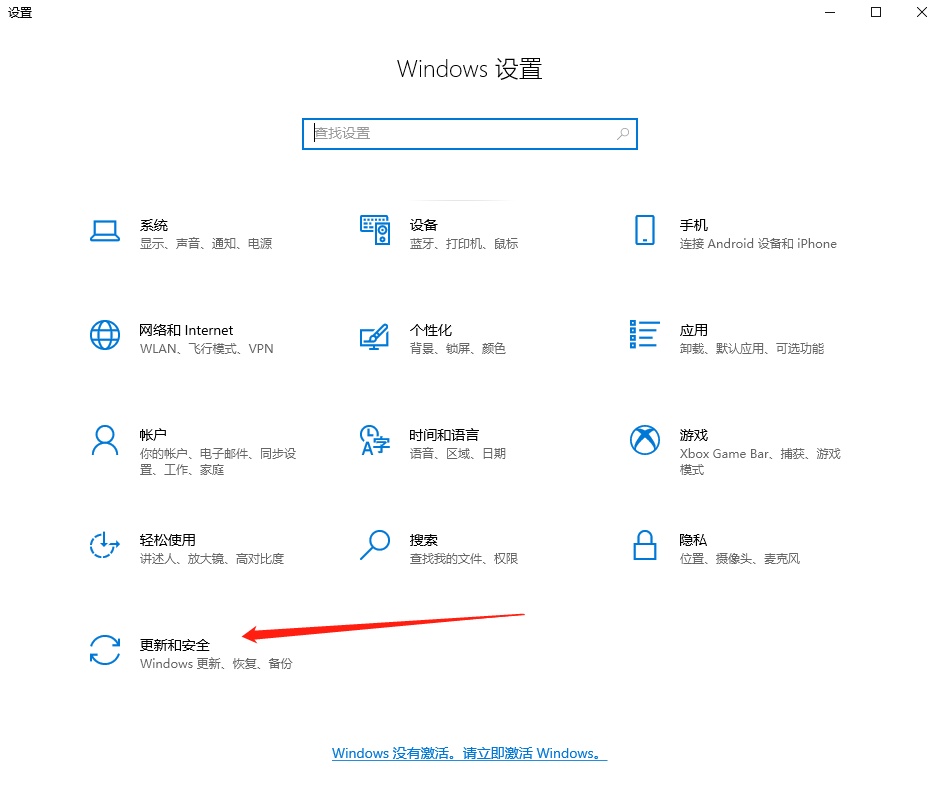
2.第二步,然后点击一下页面右边的【高级选项】按钮。
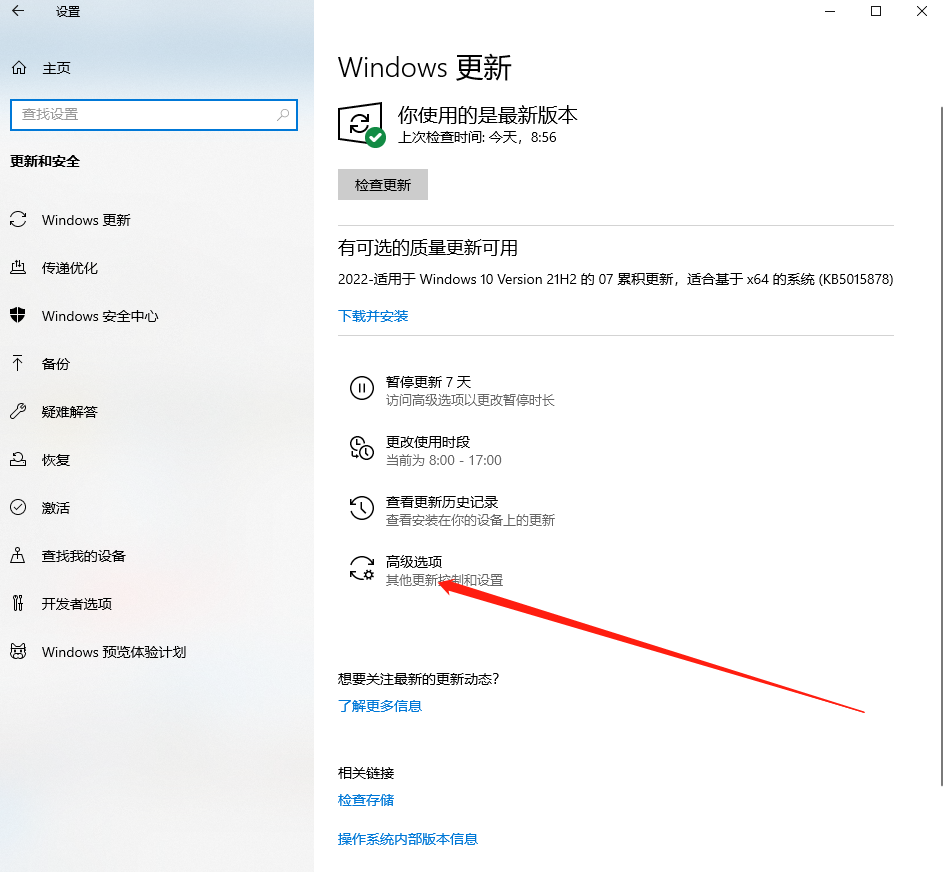
3.第三步,这时我们会来到新的页面,然后把最上面的三个开关给打开就行,但也可以选择下面的【暂停更新】,不过这个只能保持35天内不更新,过了时间还需要来设置。
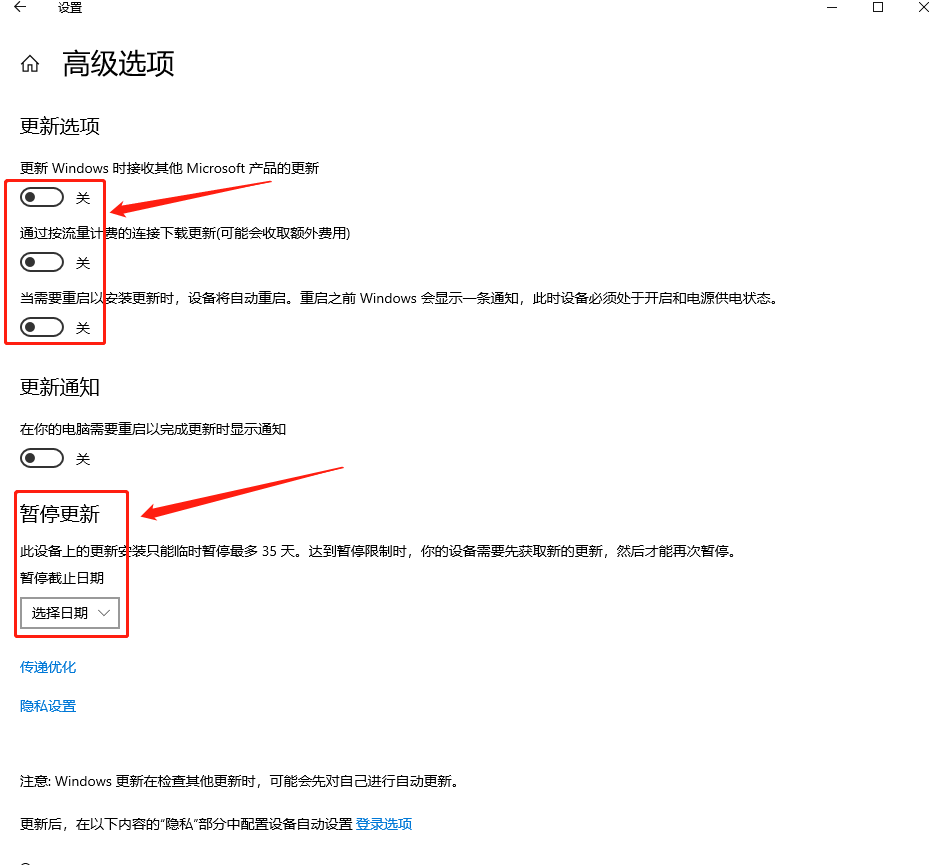
方法二:
1.第一步,首先同时按住键盘上的【win+R】键,然后在出来的框里输入【services.msc】单词,点击【确定】。
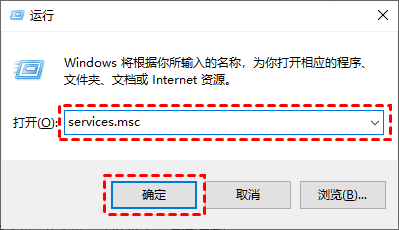
2.第二步,然后我们用鼠标一直往下滑,直到找到【Windows Update】就停止,然后双击打开。
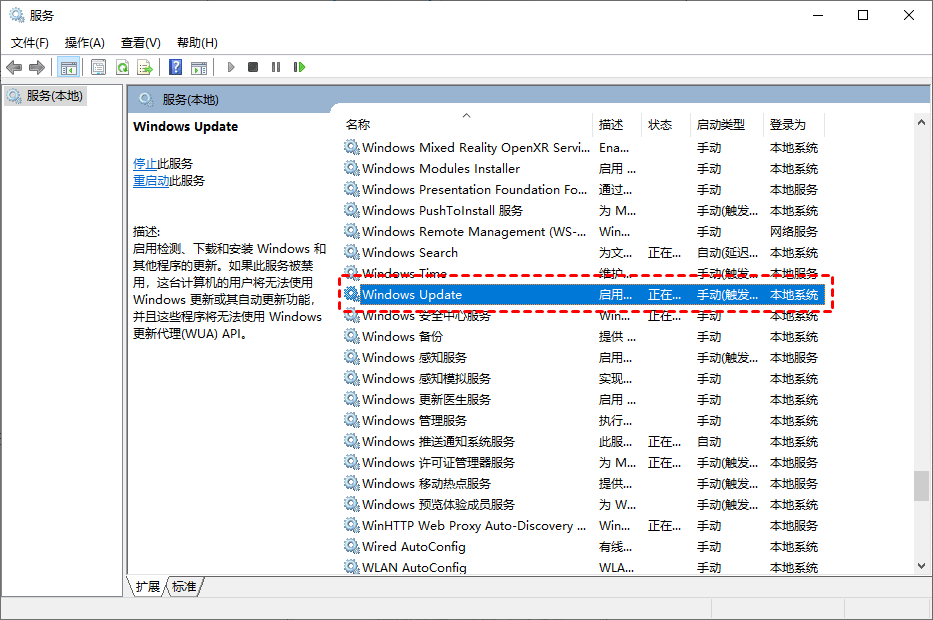
3.第三步,在新弹出的窗口里找到【启动类型】四个字,然后把后面改为【禁用】就可以了。
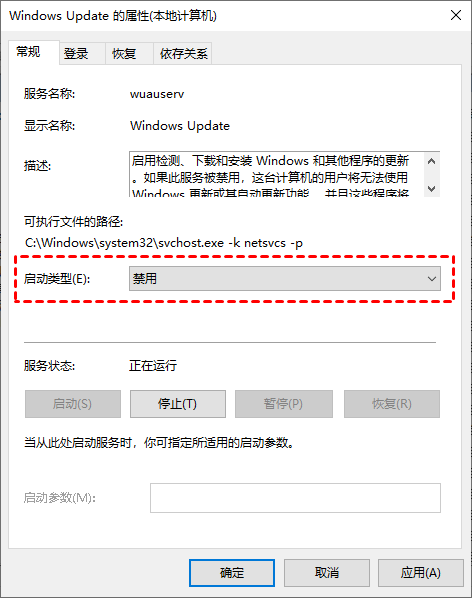
热门教程
- 1 win7 32位安装版
- 2 win7纯净版镜像64位
- 3 win7纯净版镜像32位
- 4 win7纯净版系统镜像iso
- 5 win7纯净版系统镜像32位
- 6 win7纯净版系统镜像64位
- 7 win7纯净版系统镜像
- 8 深度win7系统镜像
- 9 深度win7系统32位
- 10 深度win7系统64位


